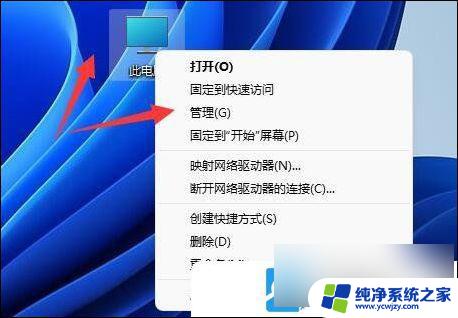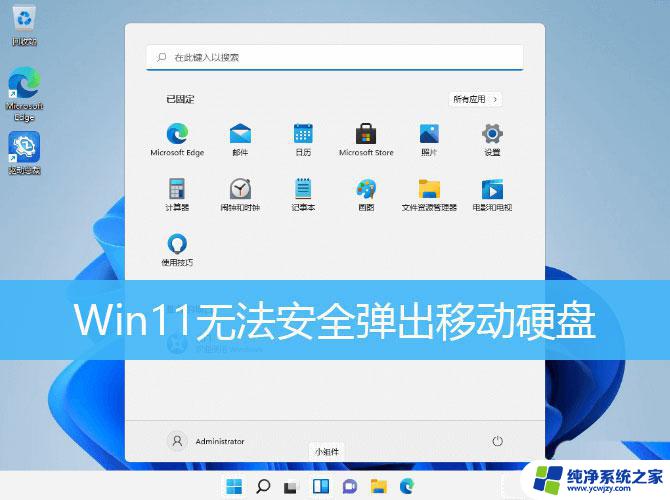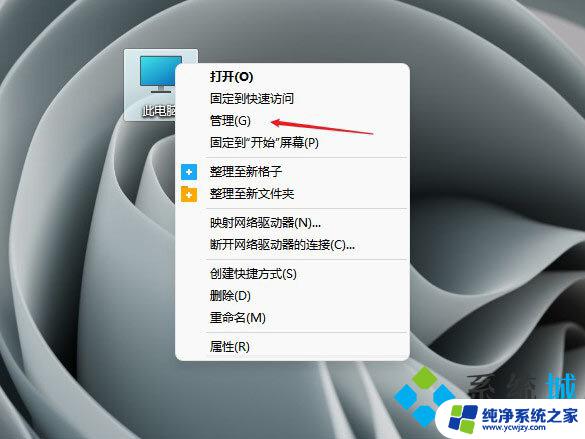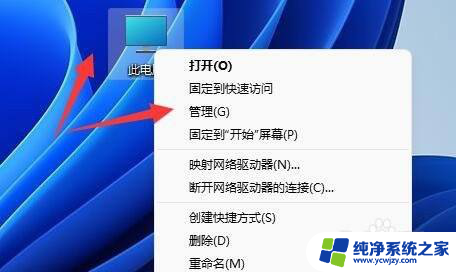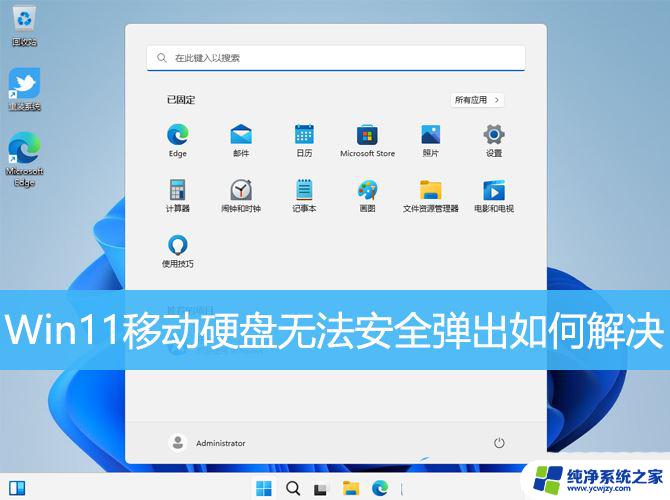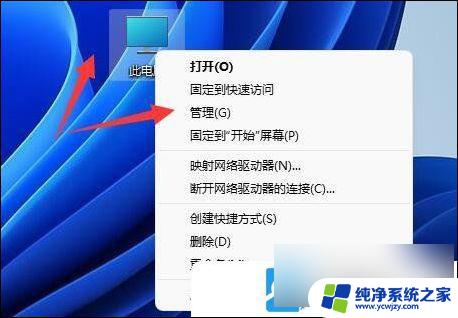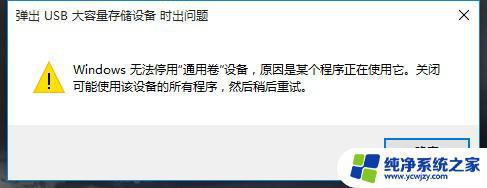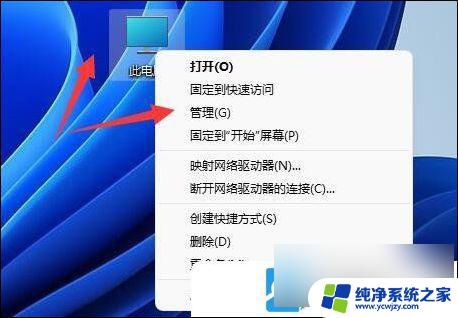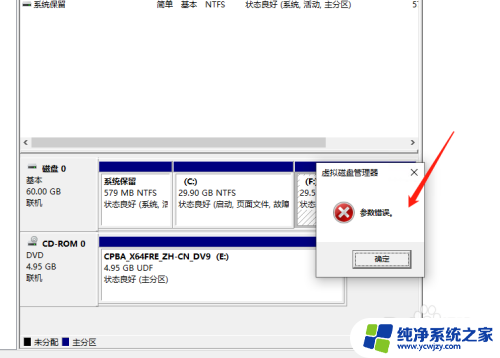system阻止移动硬盘弹出win11 win11系统无法安全弹出移动硬盘错误解决方法
近日有用户反映,在使用Win11系统时遇到了无法安全弹出移动硬盘的问题,这一问题的出现主要是由于系统阻止了移动硬盘的弹出操作,给用户带来了一定的困扰。不用担心我们可以通过一些简单的解决方法来解决这个问题。在本文中我们将为大家介绍一些有效的解决办法,帮助大家顺利安全地弹出移动硬盘。
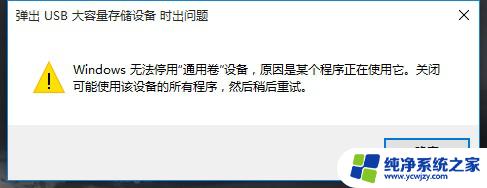
解决方法
方法一:
1、按 Win + X 组合键,或右键点击任务栏上的开始图标。在打开的菜单项中,选择运行;
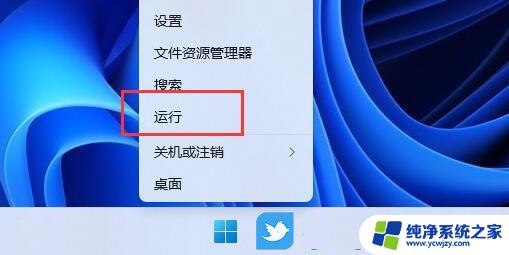
2、运行窗口,输入 MSConfig 命令,按确定或回车,快速打开系统配置;
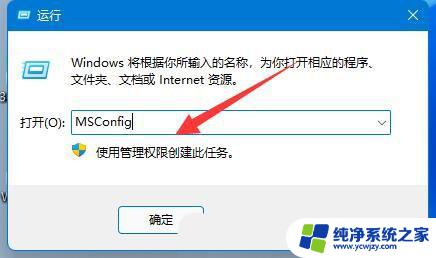
3、打开系统配置窗口后,切换到服务选项卡;
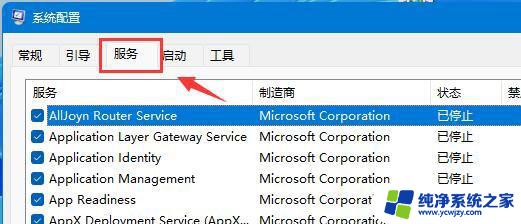
4、接着勾选隐藏所有 Microsoft 服务,再点击全部禁用;
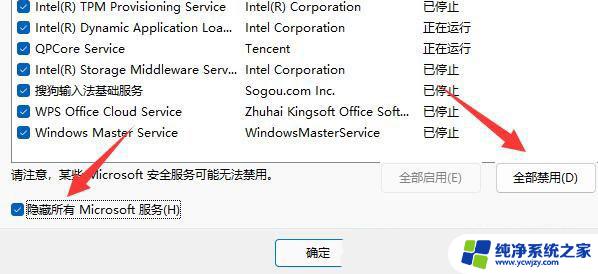
5、禁用后,重启电脑,应该就可以安全弹出移动硬盘了。移动硬盘弹出后,可以回到上一步,重新启用需要的服务;
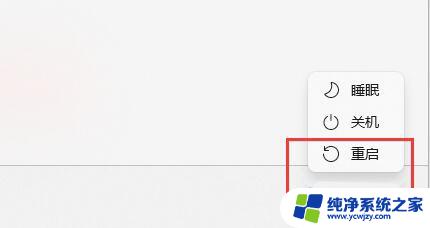
方法二:
1、如果移动硬盘可以正常使用,只是无法弹出。
2、那么可以,按 Win + X 组合键,或右键点击任务栏上的开始图标。在打开的菜单项中,选择任务管理器;
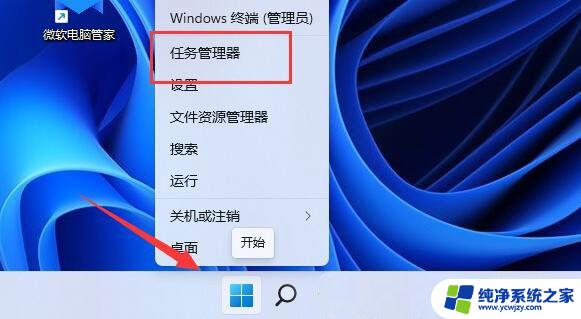
3、任务管理器窗口,找到Windows 资源管理器,并点击右键,在打开的菜单项中,选择重新启动;
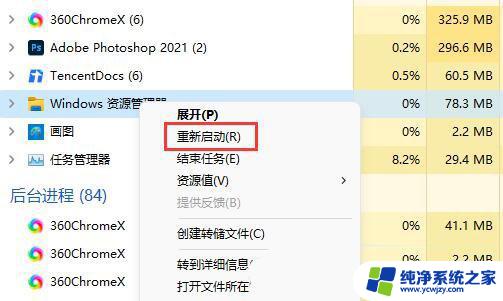
以上是阻止移动硬盘弹出Win11的全部内容,如果你遇到这种情况,可以尝试按照以上方法解决,希望对大家有所帮助。